Photoshop 通道基础知识
关于通道
通道是存储不同类型信息的灰度图像:
- 颜色信息通道 是在打开新图像时自动创建的。图像的颜色模式决定了所创建的颜色通道的数目。例如,RGB 图像的每种颜色(红色、绿色和蓝色)都有一个通道,并且还有一个用于编辑图像的复合通道。
- Alpha 通道 将选区存储为灰度图像。可以添加 Alpha 通道来创建和存储蒙版,这些蒙版用于处理或保护图像的某些部分(请参阅关于蒙版和 Alpha 通道)。
- 专色通道 指定用于专色油墨印刷的附加印版(请参阅关于专色)。
一个图像最多可有 56 个通道。所有的新通道都具有与原图像相同的尺寸和像素数目。
通道所需的文件大小由通道中的像素信息决定。某些文件格式(包括 TIFF 和 Photoshop 格式)将压缩通道信息并且可以节约空间。当从弹出菜单中选择“文档大小”时,未压缩文件的大小(包括 Alpha 通道和图层)显示在窗口底部状态栏的最右边。
注意:只要以支持图像颜色模式的格式存储文件,即会保留颜色通道。只有当以 Photoshop、PDF、TIFF、PSB、或 Raw 格式存储文件时,才会保留 Alpha 通道。DCS 2.0 格式只保留专色通道。以其它格式存储文件可能会导致通道信息丢失。
“通道”面板概述
“通道”面板列出图像中的所有通道,对于 RGB、CMYK 和 Lab 图像,将最先列出复合通道。通道内容的缩览图显示在通道名称的左侧;在编辑通道时会自动更新缩览图。
 通道类型
通道类型A. 颜色通道 B. 专色通道 C. Alpha 通道
显示“通道”面板
- 选取“窗口”>“通道”。
调整通道缩览图的大小或隐藏通道缩览图
- 从“通道”面板菜单中选取“面板选项”。单击缩览图大小,或单击“无”关闭缩览图显示。
查看缩览图是一种跟踪通道内容的简便方法;不过,关闭缩览图显示可以提高性能.
显示或隐藏通道
可以使用“通道”面板来查看文档窗口中的任何通道组合。例如,可以同时查看 Alpha 通道和复合通道,观察 Alpha 通道中的更改与整幅图像是怎样的关系。
- 单击通道旁边的眼睛列即可显示或隐藏该通道。(单击复合通道可以查看所有的默认颜色通道。只要所有的颜色通道可见,就会显示复合通道。)
注意:要显示或隐藏多个通道,请在“通道”面板中的眼睛列中拖动。
用相应的颜色显示颜色通道
各个通道以灰度显示。在 RGB、CMYK 或 Lab 图像中,您可以看到用原色显示的各个通道。(在 Lab 图像中,只有 a 和 b 通道是用原色显示。) 如果有多个通道处于现用状态,则这些通道始终用原色显示。
可以更改默认设置,以便用原色显示各个颜色通道。当通道在图像中可见时,在面板中该通道的左侧将出现一个眼睛图标  。
。
- 执行下列操作之一:
- 在 Windows 中,选择“编辑”>“首选项”>“界面”。
- 在 Mac OS 中,选择“Photoshop”>“首选项”>“界面”。
- 选择“用原色显示通道”,然后单击“确定”。
选择和编辑通道
可以在“通道”面板中选择一个或多个通道。将突出显示所有选中或现用的通道的名称。
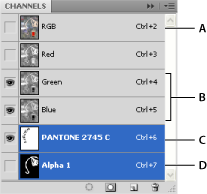 选择多个通道
选择多个通道A. 不可见或不可编辑的 B. 可见但未选定以进行编辑 C. 已选定以进行查看和编辑 D. 可以选择进行编辑,但不能进行查看
- 要选择一个通道,请单击通道名称。按住 Shift 键单击可选择(或取消选择)多个通道。
- 要编辑某个通道,请选择该通道,然后使用绘画或编辑工具在图像中绘画。一次只能在一个通道上绘画。用白色绘画可以按 100% 的强度添加选中通道的颜色。用灰色值绘画可以按较低的强度添加通道的颜色。用黑色绘画可完全删除通道的颜色。
重新排列和重命名 Alpha 通道和专色通道
仅当图像处于“多通道”模式(“图像”>“模式”>“多通道”)时,才可以将 Alpha 通道或专色通道移到默认颜色通道的上面。要了解该模式的限制,请参阅多通道模式。
- 要更改 Alpha 通道或专色通道的顺序,请在“通道”面板中向上或向下拖动通道。当在您需要的位置上出现一条线条时,释放鼠标按钮。
注意:专色按照在“通道”面板中显示的顺序从上到下压印。
- 要重命名 Alpha 通道或专色通道,请在“通道”面板中双击该通道的名称,然后输入新名称。
有关更多信息,请参阅创建新的专色通道。
删除通道
存储图像前,可能想删除不再需要的专色通道或 Alpha 通道。复杂的 Alpha 通道将极大增加图像所需的磁盘空间。
- 在 Photoshop 中,在“通道”面板中选择该通道,然后执行下列操作之一:
- 按住 Alt 键 (Windows) 或 Option 键 (Mac OS) 并单击“删除”图标
 。
。 - 将面板中的通道名称拖动到“删除”图标。
- 从“通道”面板菜单中选取“删除通道”。
- 单击面板底部的“删除”图标,然后单击“是”。
注意:在从带有图层的文件中删除颜色通道时,将拼合可见图层并丢弃隐藏图层。之所以这样做,是因为删除颜色通道会将图像转换为多通道模式,而该模式不支持图层。当您删除 Alpha 通道、专色通道或快速蒙版时,不对图像进行拼合。
- 按住 Alt 键 (Windows) 或 Option 键 (Mac OS) 并单击“删除”图标
更多此类内容
- 复制,拆分,和合并通道

